Når du kører et script på din Windows 10-computer, kan du muligvis se en fejlmeddelelse “STATUS_IN_PAGE_ERROR, fejlkode- 0xc0000006“. Dette problem er mere udbredt for de brugere, der ofte kører Visual Basic Scripts (VBS) på deres system. Følg disse nemme rettelser for at løse problemet på din computer.
Indledende løsning–
1. Genstart dit system, og prøv at køre scriptet igen på din computer.
2. Hvis du bruger en firewall eller et antivirusprogram, skal du deaktivere eller afinstallere det. Prøv derefter at køre scriptet igen.
Fix 1 - Kører grundlæggende Windows-reparationskommandoer
1. Søg cmd i Windows 10-søgefelt.
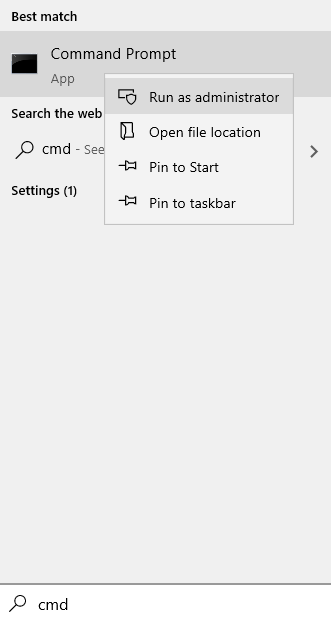
2. Kør nu disse to kommandoer en efter en i kommandopromptvinduet.
DISM / Online / Oprydningsbillede / RestoreHealth
sfc / scannow
Luk nu cmd-vinduet, og prøv igen.
Fix-2 Rediger værdien af AppInit_DLLs
AppInit_DLLs er en registreringsdatabasenøgle, der noterer antallet af nedbrud, der påvirker andre software. Nogle gange kan denne nøgle ødelægge systemet og resultere i STATUS_IN_PAGE_ERROR.
1. Tryk på Windows + R nøgle. Dette åbner en Løb vindue.
2. I det Løb terminal, skriv “regedit”Og klik derefter på“Okay“.
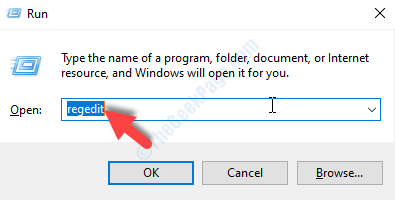
VIGTIG–
I Registreringseditor vindue, klik på “Fil”Og klik derefter på“Eksport“. Dette laver en sikkerhedskopi.
3. Gå til dette sted-
Computer \ HKEY_LOCAL_MACHINE \ SOFTWARE \ WOW6432Node \ Microsoft \ Windows NT \ CurrentVersion \ Windows
4. Nu på højre hånd side, Dobbeltklik på den "AppInit_DLLs”Registreringsdatabasenøgle.

5. I Rediger streng vindue, hold 'Værdidata:'Kasse tom.
6. Klik nu på “Okay“.

Luk Registreringseditor vindue.
Genstart din computer for at lade ændringerne træde i kraft.
Efter genstart af computeren skal du køre scriptet på din computer igen.
Fix-3 Prøv en reparationsinstallation
Prøv en reparation Installér programmet, hvis det er muligt. For eksempel, hvis du får denne fejl til Microsoft Office, skal du prøve følgende trin nedenfor.
1. Trykke Windows-tast + I sammen fra dit tastatur for at åbne indstillinger.
2. Klik på Apps.
3. Klik på Apps og funktioner i menuen til venstre.
4. Søg nu Kontor i søgefeltet til højre.
5. Klik på Modificere.

6. Klik nu på reparation
![VMware er ikke i stand til at oprette forbindelse til internettet [FULL FIX]](/f/cc5f202caf481f43f46a1fac2a1598f1.jpg?width=300&height=460)

